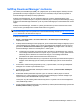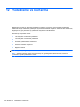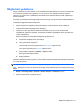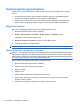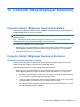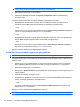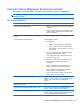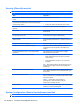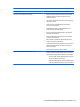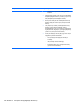HP ProBook Notebook User's Guide - Windows XP
Kurtarma işlemini gerçekleştirme
Sistem arızası veya kararsızlığı durumunda dosyalarınızı kurtarmanız için bilgisayarda şu araçlar
bulunur:
●
Windows kurtarma araçları (yalnızca belirli modellerde): Daha önce yedeklediğiniz bilgileri
kurtarmak için Windows Yedekleme hizmet programını kullanabilirsiniz.
●
İşletim Sistemi ve Driver Recovery (Sürücü Kurtarma) diskleri (bilgisayarınızla birlikte verilir):
İşletim sistemini ve fabrikada yüklenen programları kurtarmak için diskleri kullanabilirsiniz.
Bilgilerinizi kurtarma
Daha önce yedeklediğiniz bilgileri kurtarmak için aşağıdaki adımları izleyin:
1. Mümkünse kişisel dosyaların tümünü yedekleyin.
2. Başlat > Tüm Programlar > Donatılar > Sistem Araçları > Yedekleme’yi seçin.
Yedekleme ve Geri Yükleme Sihirbazı açılır.
3. Dosyaları ve ayarları geri yükle seçeneğini, sonra da İleri'yi tıklatın.
4. Ekranda görüntülenen yönergeleri izleyin.
NOT: Windows'da kurtarma başlatma hakkında ek bilgi için bu konuyu Yardım ve Destek'te aratın.
İşletim sistemini ve programları kurtarma
DİKKAT: Kurtarma işlemi sabit disk sürücüyü tamamen siler ve yeniden biçimlendirir. Oluşturduğunuz
tüm dosyalar ve bilgisayarınızda yüklü olan yazılımlar kalıcı olarak kaldırılır. Kurtarma sistemi orijinal
işletim sistemini, yazılımları ve sürücüleri yeniden yükler. HP tarafından yüklenmemiş olan yazılımların,
sürücülerin ve güncellemelerin elle yeniden yüklenmesi gerekir.
İşletim sistemini ve programları kurtarmak için şu adımları izleyin:
1. Mümkünse kişisel dosyaların tümünü yedekleyin.
2. Optik sürücüye İşletim Sistemi diskini yerleştirin.
3. Bilgisayarı kapatın.
4. Bilgisayarı açın.
5. İşletim sistemini yüklemek için ekrandaki yönergeleri izleyin.
6. İşletim sistemi yüklendikten sonra İşletim Sistemi diskini çıkarıp Driver Recovery (Sürücü
Kurtarma) diskini yerleştirin.
7. Sürücüleri ve programları yüklemek için ekrandaki yönergeleri izleyin.
152 Bölüm 12 Yedekleme ve kurtarma